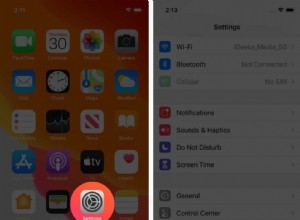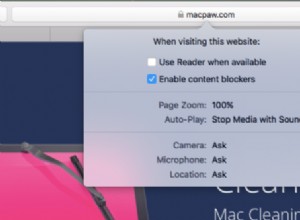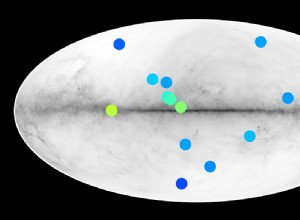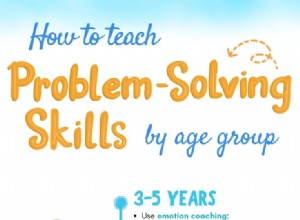عندما تفكر في أمازون ، فمن المحتمل أن تفترض أن الشركة تركز بشكل أساسي على واجهة متجرها عبر الإنترنت ومنتجات المنزل الذكي المتنوعة. ولكن هناك الكثير الذي يدخل في نظام Amazon البيئي ، ويشمل ذلك التأكد من نسخ ملفاتك احتياطيًا. تمتلك الشركة بالفعل تطبيقين مختلفين على متجر Play يمكنك استخدامهما للحفاظ على جميع ملفاتك المهمة من الضياع.
استخدم Amazon Drive لنسخ الصور والملفات احتياطيًا من هاتف Android
إذا كان لديك حساب أمازون ، فأنت تمتلك بالفعل حساب أمازون درايف ، حتى لو لم تكن تعرفه. بشكل افتراضي ، توفر Amazon ما يصل إلى 5 جيجابايت من سعة التخزين المجانية التي يمكنك استخدامها مع Amazon Drive والصور. ومع ذلك ، هناك أيضًا خيارات إضافية إذا كنت بحاجة إلى أكثر من مساحة التخزين المضمنة ، مما يجعل هذا بديلاً رائعًا لبعض أفضل حلول التخزين السحابي. إذا كنت مهتمًا باختبار القيادة ، فإليك كيفية استخدام Amazon Drive لنسخ صورك وملفاتك احتياطيًا.
1. افتح Amazon Drive التطبيق على هاتفك.
2. سجّل الدخول إلى التطبيق بمعلومات حساب أمازون الخاص بك.
3. انقر على النقاط الرأسية الثلاث في الزاوية اليمنى العليا.
4. انقر على تحميل .
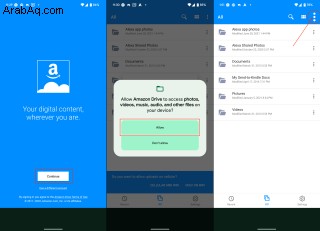
5. حدد أحد الخيارات التالية: التقاط صورة ، تسجيل مقطع فيديو ، الملفات ، أو إضافة الصور ومقاطع الفيديو .
6. عند المطالبة ، انقر على سماح لمنح Amazon Drive الوصول إلى ملفاتك.
7. حدد الملفات التي تريد تحميلها.
8. انقر على تحميل الزر أسفل الزاوية اليمنى.
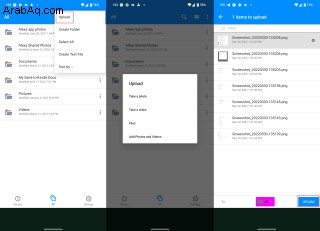
نوصي بترك تطبيق Amazon Drive مفتوحًا أثناء تحميل الملفات. في بعض الأحيان ، يمكن أن "يقتل" Android التطبيقات التي تعمل في الخلفية وأنت بالتأكيد لا تريد أن يحدث ذلك في منتصف التحميل.
تحميل الصور ومقاطع الفيديو تلقائيًا إلى Amazon Photos
Amazon Drive ليس هو الحل الوحيد للتخزين السحابي الذي تقدمه أمازون ، حيث يوجد أيضًا تطبيق Amazon Photos. يختلف هذا قليلاً عن تطبيق Drive ، حيث لن تتمكن من تحميل المستندات. لكن الميزة الإضافية هي أنه يمكنك مزامنة تطبيق Amazon Photos مع Fire TV أو Echo ومشاهدة معرض لصورك بدلاً من الصور المخزنة التي توفرها Amazon.
1. افتح Amazon Photos التطبيق على هاتفك.
2. سجّل الدخول إلى التطبيق بمعلومات حساب أمازون الخاص بك.
3. اضغط على موافق زر للبدء.
4. عند المطالبة ، انقر على سماح لتزويد التطبيق بإمكانية الوصول إلى الصور ومقاطع الفيديو الخاصة بك.
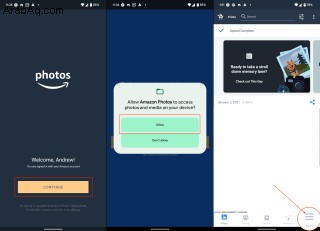
5. في شريط الأدوات السفلي ، انقر على المزيد زر.
6. انقر على الإعدادات .
7. حدد حفظ تلقائي بالقرب من أعلى الصفحة.
8. انقر على مفاتيح التبديل بجوار الصور و مقاطع الفيديو .
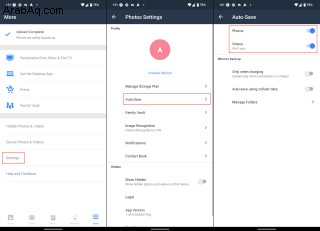
من لوحة الإعدادات هذه ، يمكنك أيضًا ضبط إعدادات مختلفة لـ "وقت النسخ الاحتياطي". يتضمن ذلك أشياء مثل النسخ الاحتياطي فقط عندما تكون متصلاً بشاحن ، وتبديل ما إذا كنت تريد استخدام بيانات شبكة الجوّال لنسخ العناصر احتياطيًا بدلاً من الاعتماد فقط على اتصال Wi-Fi.
لا تنس نسخ كل شيء احتياطيًا
بغض النظر عن حل التخزين السحابي الذي ينتهي بك الأمر باستخدامه ، سواء كان Amazon Drive أو أي شيء آخر ، نوصي بشدة بإجراء نسخ احتياطي لأجهزتك كلما أمكن ذلك. من خلال القيام بذلك ، لن تقلق أبدًا بشأن فقد تلك الصور ومقاطع الفيديو الثمينة للحظات التي لن تستعيدها.
هناك أيضًا فائدة إضافية تتمثل في القدرة على الوصول إلى تلك الملفات التي تم نسخها احتياطيًا من أي مكان تقريبًا. يتضمن ذلك الوصول إلى الصور ومقاطع الفيديو والملفات الأخرى وتنظيمها من الويب ، أو عندما تحصل في النهاية على هاتف جديد.
تحقق من أمازون (يفتح في علامة تبويب جديدة) قم بزيارة الموقع (يفتح في علامة تبويب جديدة)